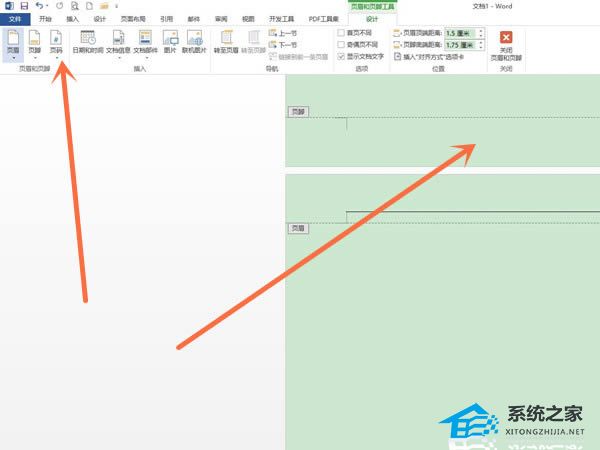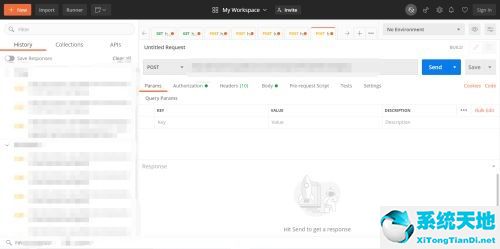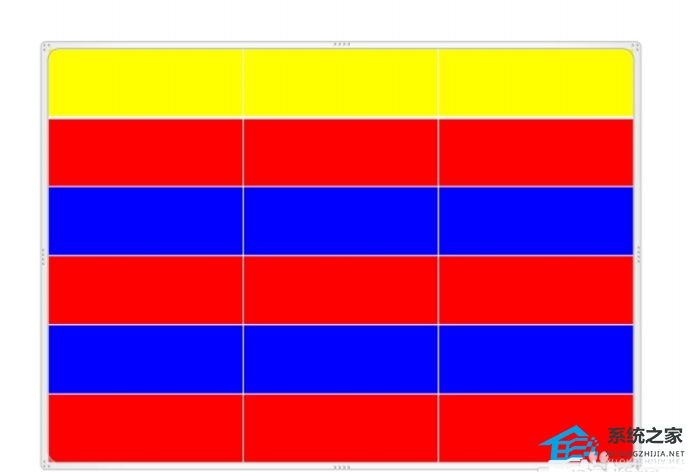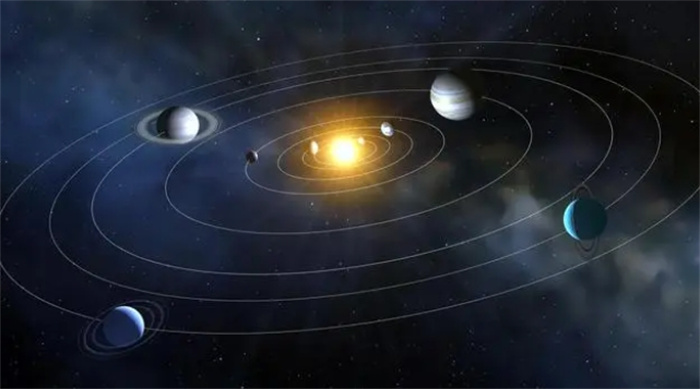PPT如何将图片分割成几份, PPT中如何将一张图片分成几部分?最近有用户想将PPT中新导入的图片分割成多个网格图片。那么他们应该怎么做呢?方法很简单,下面我就给大家展示一下详细的步骤。
具体操作如下:
1、首先我们确定位置,找到一张图片。我们需要对这张图片进行分割。

2、我们插入表格,调整其覆盖图像,并设置表格的边框粗细、透明度等(根据个人效果)。



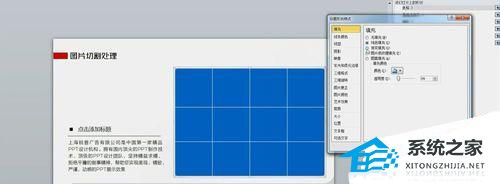
3.使用ctrl+x剪切图像,然后右键单击表格进行填充和平铺。

4.然后ctrl+x剪切平铺图片,然后ctrl+alt+v粘贴增强图片组件。
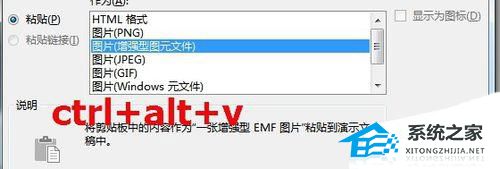
5.然后右键单击组合,取消组合,执行两次。
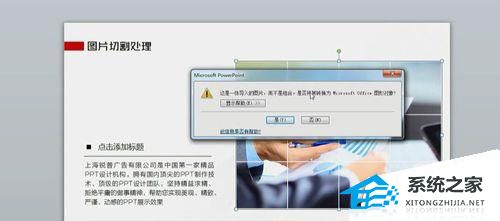
6.此时,每个块都是一个小图片。随意设置个性化动画。

PPT如何将图片分割成几份,以上就是本文为您收集整理的PPT如何将图片分割成几份最新内容,希望能帮到您!更多相关内容欢迎关注。
未经允许不得转载:探秘猎奇网 » PPT如何将图片分割成几份(PPT中如何将一张图片分成几部分)

 探秘猎奇网
探秘猎奇网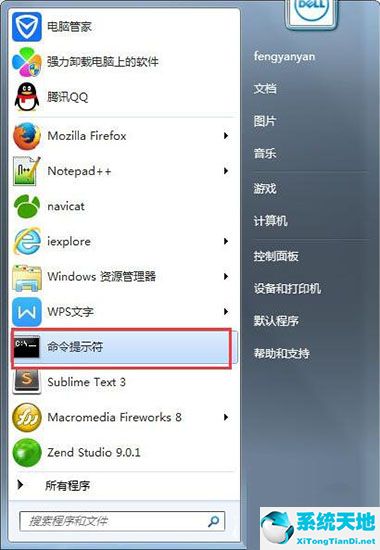 电脑命令提示符显示不是内部或外部命令(命令提示符不是内部或者外部命令win10)
电脑命令提示符显示不是内部或外部命令(命令提示符不是内部或者外部命令win10) PPT抛物线怎么画(如何在PPT中画抛物线)
PPT抛物线怎么画(如何在PPT中画抛物线) 霸王龙最怕的恐龙是什么?暴龙最害怕什么?
霸王龙最怕的恐龙是什么?暴龙最害怕什么? win10激活密钥(win10激活和不激活有什么区别知乎)
win10激活密钥(win10激活和不激活有什么区别知乎) Word怎么设置图形的形状(如何设置Word中图形的形状)
Word怎么设置图形的形状(如何设置Word中图形的形状) 榴莲不熟打开了怎么催熟,成熟的榴莲有什么特征?
榴莲不熟打开了怎么催熟,成熟的榴莲有什么特征?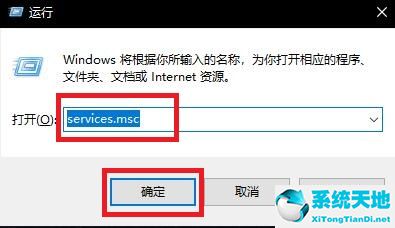 win10自动更新(win10关闭自动更新方法35天)
win10自动更新(win10关闭自动更新方法35天) 中国的小龙虾产地有哪些?给大家介绍4个小龙虾产地
中国的小龙虾产地有哪些?给大家介绍4个小龙虾产地